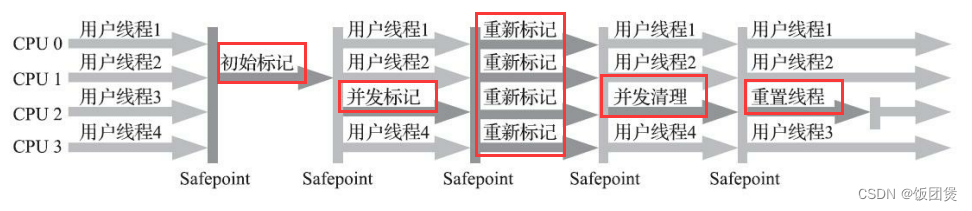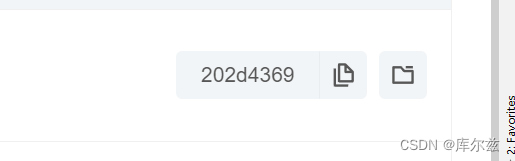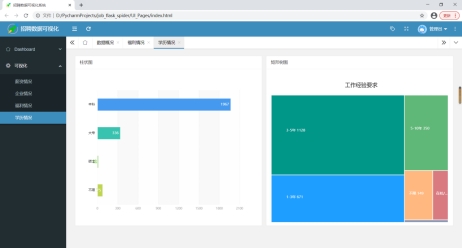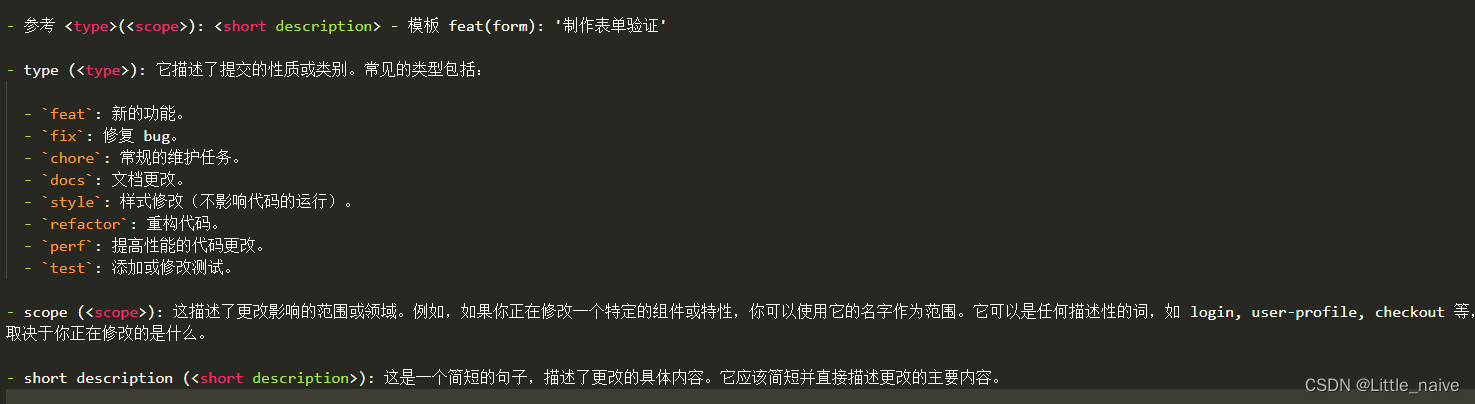一、准备材料
2年前白嫖了试用期的服务器玩了一阵子,到期了,重新购买一个服务器,再次记录一下过程,有需要的可以参考
配置参数:1核2G 贷款1M
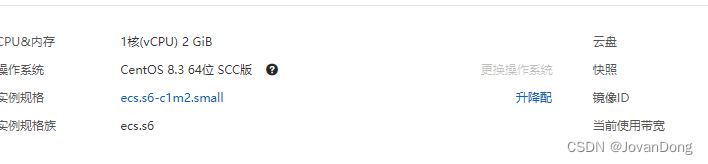
阿里云服务器、MobaXterm、jdk1.8、tomcat8.5.78
安装参数:jdk1.8.0;tomcat8.5.78
官方网址:tomcat官方网址、JDK-8
二、java环境配置
首先使用MobaXterm连接到自己的阿里云服务器。
登录方式:1.远程登录
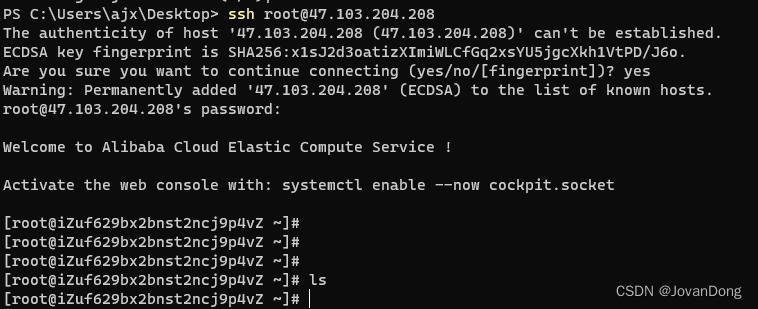
2.将下载好的 jdk-linux-x64.tar.gz、apache-tomcat-8.5.78.tar.gz 使用MobaXterm传输到服务器上,首先进行对java环境的配置

在usr下新建java文件用来存放jdk包和tomcat包
cd /usr
mkdir java
cd /java上传jdk1.8.0包和tomcat包
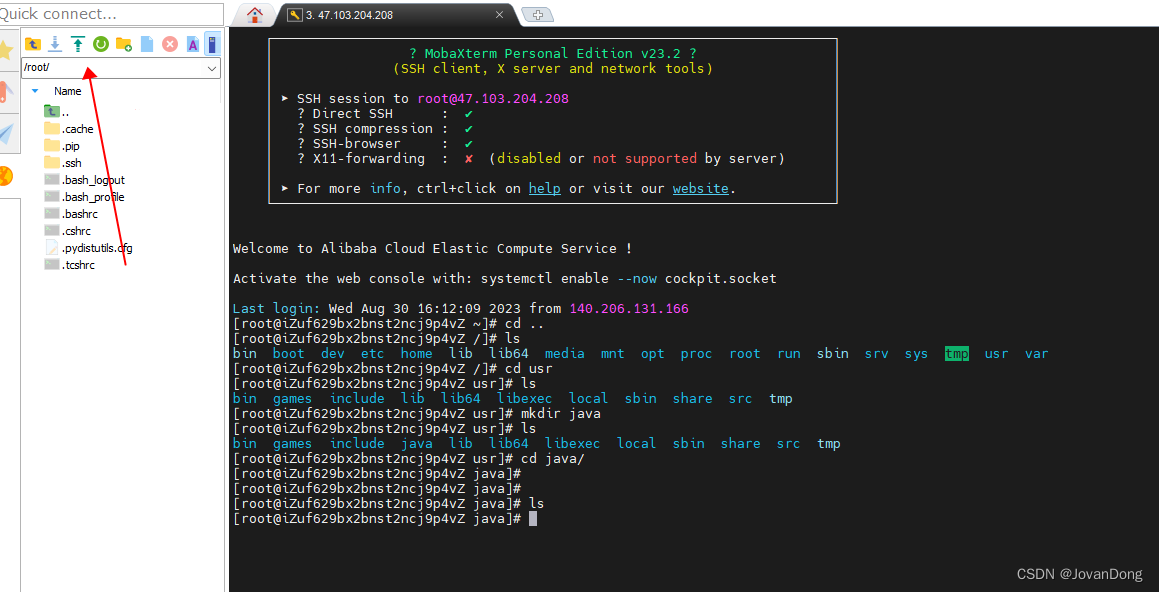
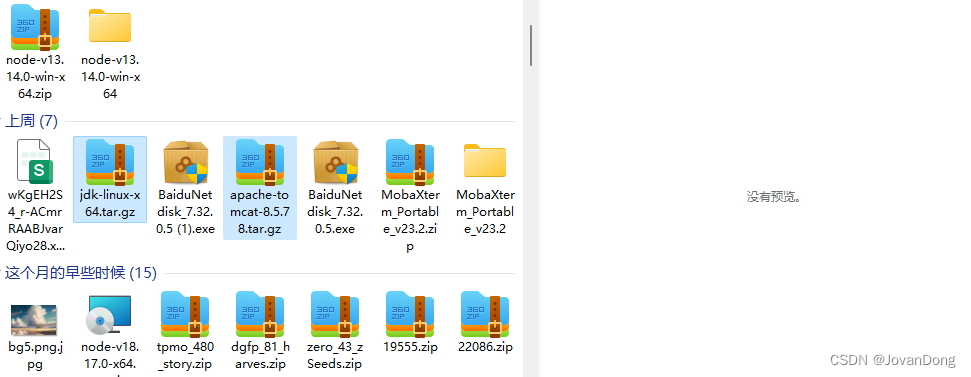
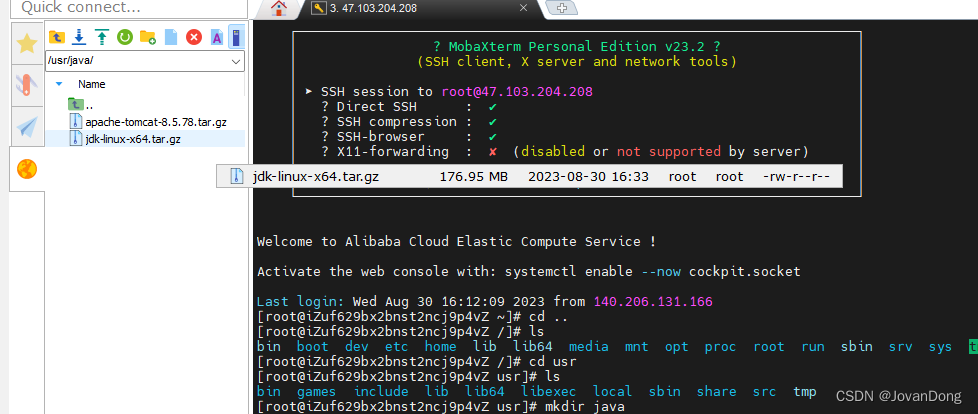
解压jdk包并移动到usr/lib/jdk文件夹下
tar -zxvf jdk-linux-x64.tar.gz
mv /jdk1.8.0_131/ /usr/lib/jdk
vim /etc/profile
===========在 /etc/profile 文件最后面添加下面的内容==========
export JAVA_HOME=/usr/lib/jdk/jdk1.8.0_131
export JRE_HOME=${JAVA_HOME}/jre
export CLASSPATH=.:${JAVA_HOME}/lib:${JRE_HOME}/lib
export PATH=${JAVA_HOME}/bin:$PATH
===========================================================
source /etc/profile
java -version
=================如果配置成功会显示下面的信息=================
java version "1.8.0_131"
Java(TM) SE Runtime Environment (build 1.8.0_131-b11)
Java HotSpot(TM) 64-Bit Server VM (build 25.131-b11, mixed mode)
============================================================三、tomcat安装与配置
1.新建tomcat文件夹
cd /usr/local
mkdir tomcat
tar -zxvf apache-tomcat-8.5.78.tar.gz2.解压apache-tomcat压缩包并移动到tomcat文件夹下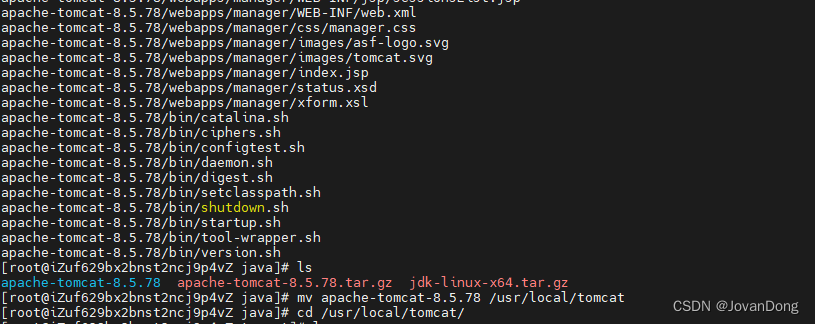
mv apache-tomcat-8.5.78 /usr/local/tomcat
cd /usr/local/tomcat/
mv apache-tomcat-8.5.78 tomcat8.5 // 重命名
cp -p /usr/local/tomcat/tomcat8.5/bin/catalina.sh /etc/init.d/tomcat
//拷贝
cp -p /usr/local/tomcat/tomcat8.5/bin/catalina.sh /etc/init.d/tomcat
/*编辑文本*/
vim /etc/init.d/tomcat
3.修改配置文件
# chkconfig: 112 63 37 // 获取管理员权限
# description: tomcat server init script
# Source Function Library
. /etc/init.d/functions
JAVA_HOME=/usr/lib/jdk/jdk1.8.0_131
CATALINA_HOME=/usr/local/tomcat/tomcat8.5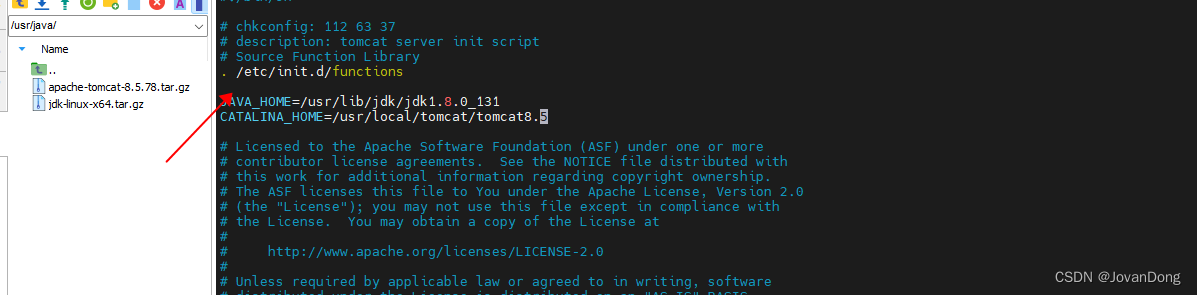
//保存文件,先按ESC 下方的INSERT会消失,再输入:wq即可
chmod 755 /etc/init.d/tomcat
chkconfig --add tomcat
chkconfig tomcat on4.启动显示ok成功
//启动tomcat
service tomcat start
//关闭tomcat命令为
service tomcat stop
四、开放8080端口
1.登录阿里云添加安全组
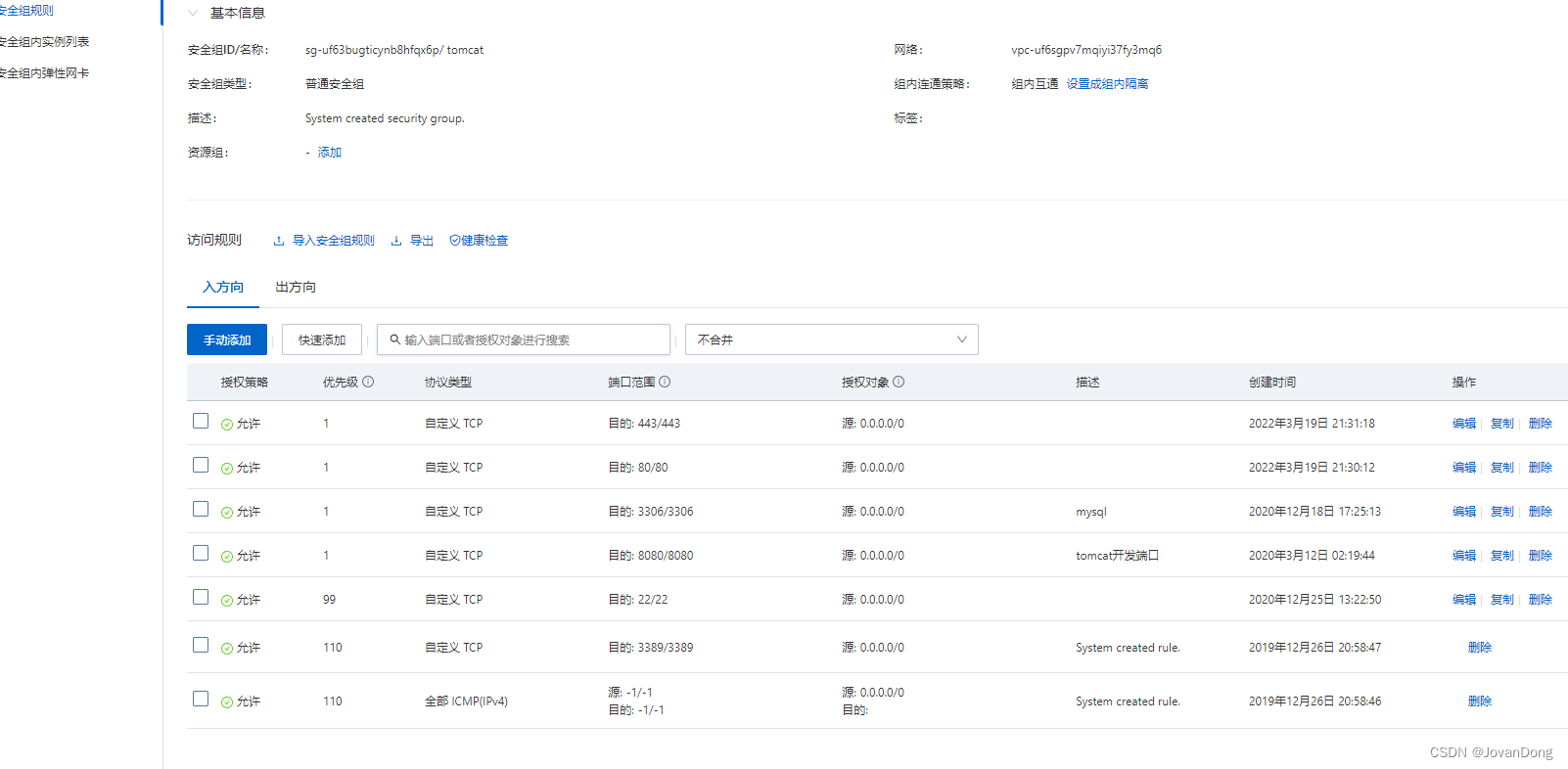
访问你的公网Ip地址:8080端口
看到下面页面显示成功

五、域名解析
1.具体的实名认证和备案流程可去官网文档查看 (此处忽略)

2.修改tomcat配置文件
cd /usr/local/tomcat/tomcat8.5/conf
// 修改server.xml文件
1)修改 8080 端口改成80端口
<Connector port="80" protocol="HTTP/1.1"
connectionTimeout="20000"
redirectPort="8443" />
2)修改 defaultHost 为你的域名或者Ip
<Engine name="Catalina" defaultHost="www.dongyayun.com">
3) 修改name为你的域名或者Ip
<Host name="www.dongyayun.com" appBase="webapps"


3. service tomcat stop service tomcat start 重启你的tomcat访问正常
ps:这里我是换新的服务器,域名解析生效需要12-24小时,如果没生效可以先等等不要着急,可以通过阿里云官网DNS解析去查看解析状态 ,也可以通过 ping 域名或者 nslookup 域名 查看
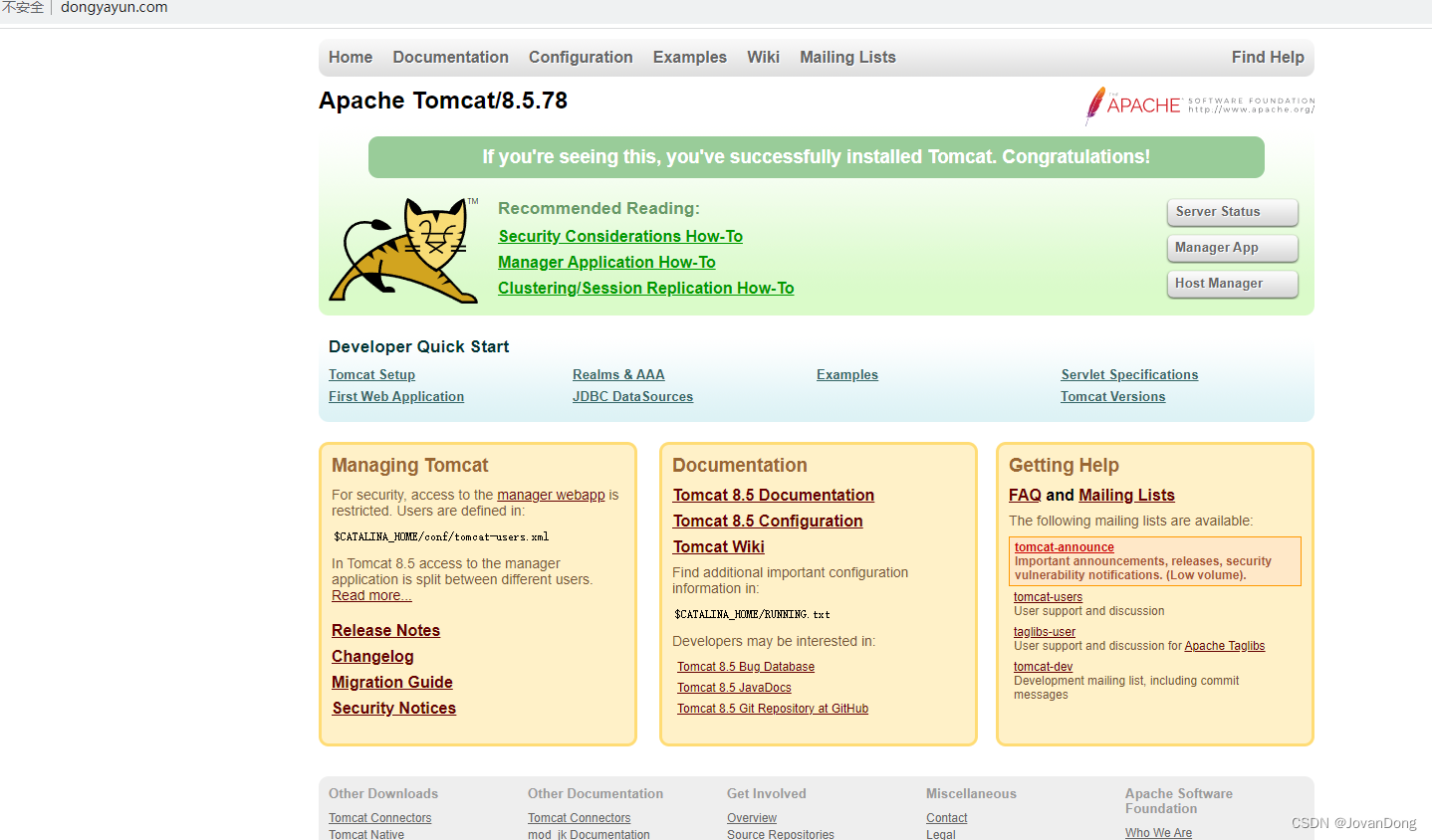
4. 开始部署静态文件
1) cd /usr/local/tomcat/tomcat8.5/webapps 上传部署文件
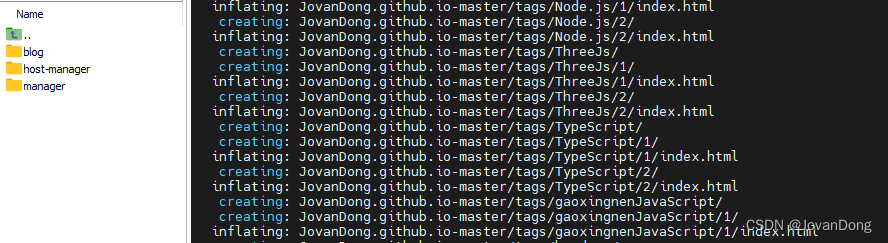
2)修改配置文件
在<Host></Host>中间添加 <Context path="/" docBase="blog" debug="0" reloadable="true"></Context> docBase指向你的文件

3)重启tomcat 完成
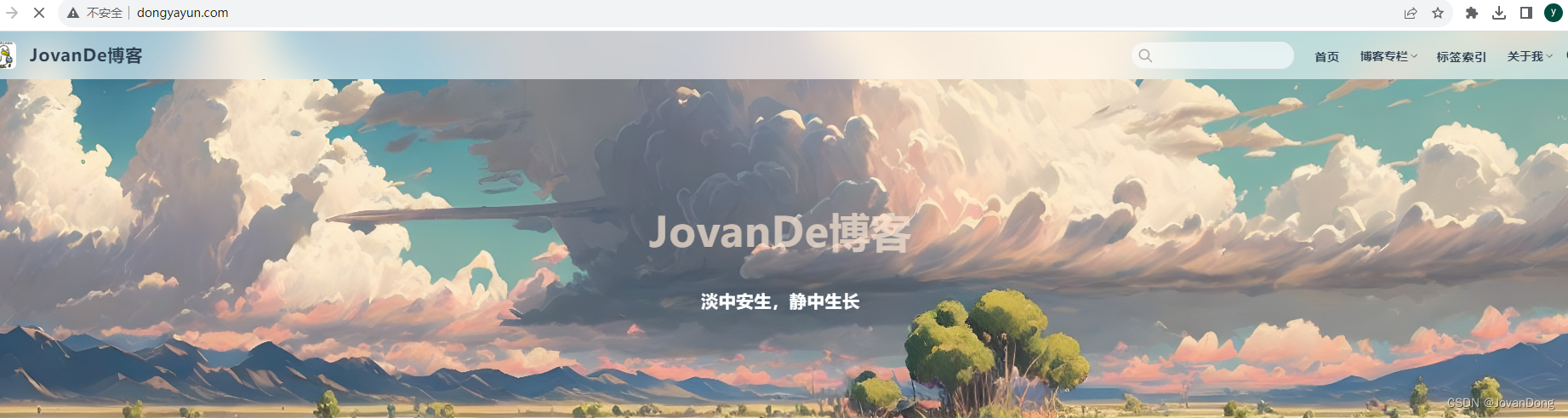
vuepress2搭建个人博客后续写一篇分享一下

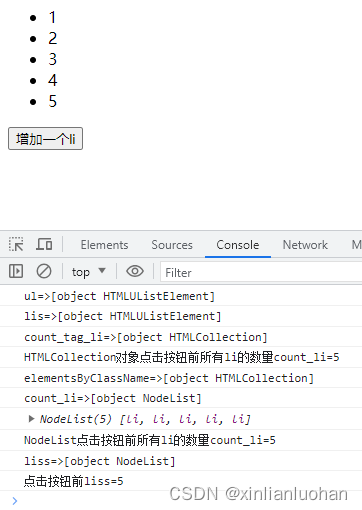

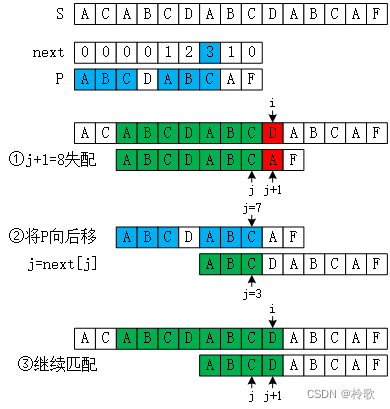

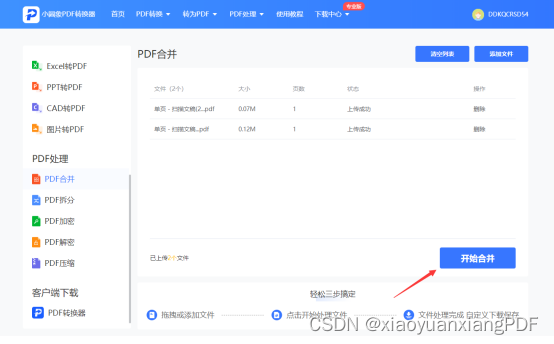
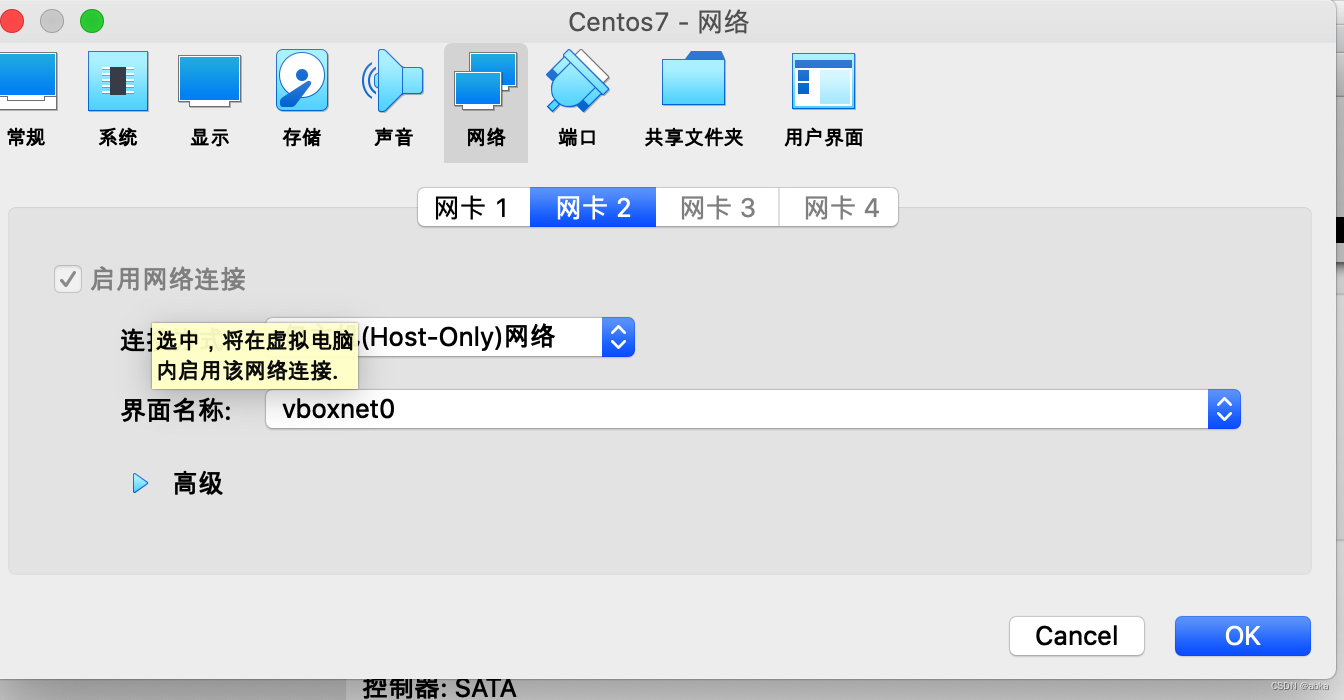


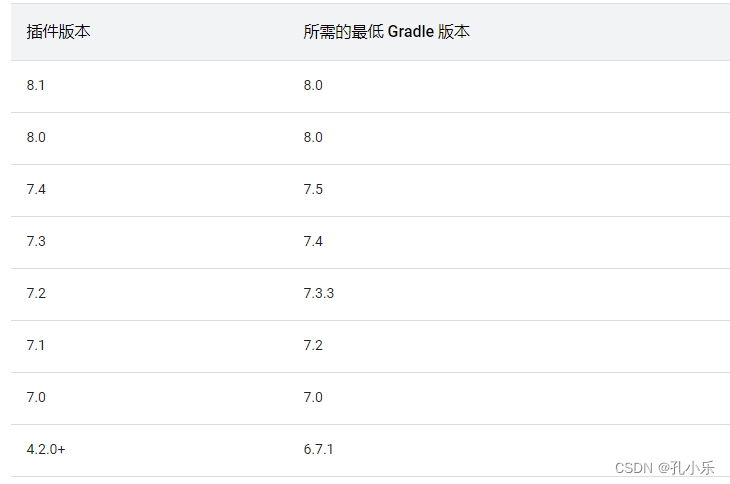
![[Spring Boot] 开发时可以运行,但Maven打包后,无法运行](https://img-blog.csdnimg.cn/c136be6528ef43f5bf84a7da6f23629c.png)